CPU插槽接触不良导致无法启动的解决方法
开机显示:cpu fan error 的解决方法
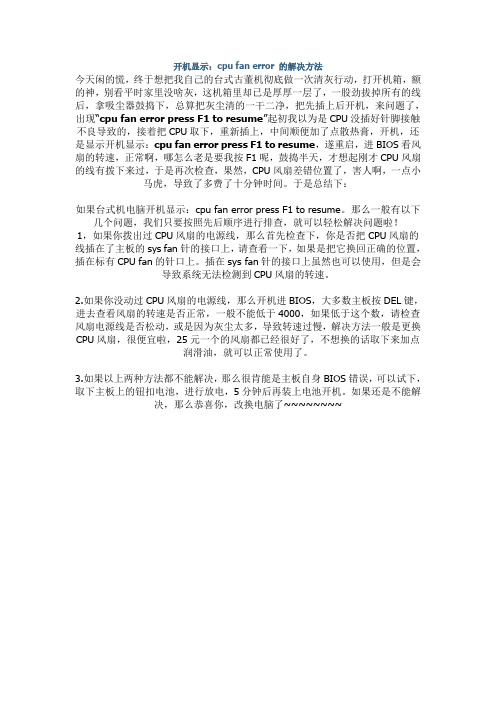
开机显示:cpu fan error 的解决方法今天闲的慌,终于想把我自己的台式古董机彻底做一次清灰行动,打开机箱,额的神,别看平时家里没啥灰,这机箱里却已是厚厚一层了,一股劲拔掉所有的线后,拿吸尘器鼓捣下,总算把灰尘清的一干二净,把先插上后开机,来问题了,出现“cpu fan error press F1 to resume”起初我以为是CPU没插好针脚接触不良导致的,接着把CPU取下,重新插上,中间顺便加了点散热膏,开机,还是显示开机显示:cpu fan error press F1 to resume,遂重启,进BIOS看风扇的转速,正常啊,哪怎么老是要我按F1呢,鼓捣半天,才想起刚才CPU风扇的线有拨下来过,于是再次检查,果然,CPU风扇差错位置了,害人啊,一点小马虎,导致了多费了十分钟时间。
于是总结下:如果台式机电脑开机显示:cpu fan error press F1 to resume。
那么一般有以下几个问题,我们只要按照先后顺序进行排查,就可以轻松解决问题啦!1,如果你拨出过CPU风扇的电源线,那么首先检查下,你是否把CPU风扇的线插在了主板的sys fan针的接口上,请查看一下,如果是把它换回正确的位置,插在标有CPU fan的针口上。
插在sys fan针的接口上虽然也可以使用,但是会导致系统无法检测到CPU风扇的转速。
2.如果你没动过CPU风扇的电源线,那么开机进BIOS,大多数主板按DEL键,进去查看风扇的转速是否正常,一般不能低于4000,如果低于这个数,请检查风扇电源线是否松动,或是因为灰尘太多,导致转速过慢,解决方法一般是更换CPU风扇,很便宜啦,25元一个的风扇都已经很好了,不想换的话取下来加点润滑油,就可以正常使用了。
3.如果以上两种方法都不能解决,那么很肯能是主板自身BIOS错误,可以试下,取下主板上的钮扣电池,进行放电,5分钟后再装上电池开机。
如果还是不能解决,那么恭喜你,改换电脑了~~~~~~~~。
电脑无法开机处理方法

到按动计算机POWER键后,计算机无法启动,没有任何开机自检或进入操作系统的现象,常常使用户无法处理和影响正常使用。
在此我们对常见的故障现象、分析和解决方法做简单分析,希望对遇到此类问题的用户有所帮助。
按动POWER键后无任何反映故障现象:开机后屏幕没有任何显示,没有听到主板喇叭的“滴”声。
故障分析:主板COMS芯片内部BIOS数据被CIH病毒或静电等问题损坏损坏,无法读取,系统启动无法完成自检,所以无法启动。
已知解决方法:联系主板厂商更换新的COMS芯片或者找主板厂商提供的BIOS文件使用烧录器写入。
故障现象:按动POWER键后,光驱灯闪烁,主板电源提示灯亮,电源正常,但是屏幕无显示,没有“滴”声。
故障分析:CUP损坏后会出现此现象,BIOS在自检过程中首先对CPU检查,CPU损坏无法通过自检,计算机无法启动。
已知解决方法:检查CPU是否安装正确,检查CPU核心是否损坏,使用替换法检查CPU是否损坏,如果CPU损坏,更换CPU。
故障现象:开机无任何显示,也无提示,主板电源正常,CUP正常,风扇正常,但屏幕无显示。
也无自检通过的“滴”声。
故障分析:计算机在使用3年以上后,为BIOS设置供电的电池电压逐渐降低,无法保存数据,在某些使用早期芯片组的主板会出现无法完成自检的现象,主板本身硬件并没有问题。
已知解决方法:购买CR2032的锂电池,更换主板上现有电池就可以正常完成自检,然后重新设置BIOS参数。
故障现象:按下POWER键后,计算机马上自动关闭或无任何反应。
故障分析:某些主板厂商为了保护CPU不在散热装置的情况下,导致CPU烧毁的情况发生,在没有安装CPU风扇或者没有与主板CFAN接口连接CPU风扇电源线,或者将CPU风扇连接到SFAN(系统风扇的接口上)的时候,将无法开机。
已知解决方法:正确连接CPU风扇与主板的电源接口,并确认连接在了CPU旁边的CFAN的三芯专用CPU风扇接口上。
故障现象:按下POWER键后,自检无法通过,显示器没有显示,显示器指示灯呈橘红或闪烁状态。
计算机常见故障及排除方法

安定区第二人民医院计算机常见故障及排除一、启动、死机类故障1.系统不能启动故障现象:按下电源开关键后,主机和显示器都能接通电源,但是显示器黑屏,显示器状态提示灯一直处于黄、绿交替状态,总是出现开机初始化的声音,但是启动不了电脑。
故障排除:先采用替换法排除显示系统的问题,如果不能解决问题,则应该是机箱Reset键出现了问题。
当按下Reset键后,主板强行对所有硬件复位并初始化,如果Reset键一直处于常闭合状态,就会不断对硬件进行初始化。
显示器没有接收到显卡信号时指示灯显示黄色,接收到信号之后显示绿色,然后由于再次被初始化,又显示黄色。
这也导致了硬盘一直处于初始化状态。
可以将Reset按钮的连线从主板拔下,看看是否还会出现此种情况,如果是Reset按钮的问题,估计是卡住了,调整使其弹起即可。
2.电脑长时间不用则不能启动故障现象:电脑最近长时间关机后再开机时,系统会停顿在显卡检测处,只有连续多次重启才能进入Windows系统,一旦进入使用起来就没有问题了。
关机后短时间内重启也不会有上述问题出现。
更换内存插槽并拔插CPU也没有发现任何问题。
故障排除:从故障描述过程来看,显然电脑在自检过程中检测不到某个硬件设备而反复地寻找,从而造成启动时间延长。
但反复重启电脑又可以正常工作,据此,可以从以下两个方面进行检查:(1)因主机电源内部某个元器件出现了性能参数变化,从而造成某一路输出电压不稳定或处于输出电压最低值的临界点,致使一些启动时冲击电流较大的硬件,如高性能显卡、硬盘等因欠压而处于正常工作状态的临界点,造成自检程序反复搜寻该硬件。
当多次重启后,由于冲击电流致使故障元件性能参数有所恢复,输出电压逐渐恢复正常。
这样硬件便可正常工作了,这种情况可以通过更换一台质量较好的大功率电源来解决。
(2)同理,主板、显卡上面的电源供给部件如果发生性能参数变化,也会使显卡等部件在刚启动时不能立即进入正常状态,造成以上故障现象。
电脑启动时出现报警声的解决方法

电脑启动时出现报警声的解决方法电脑已经成为我们日常生活和工作中不可或缺的工具,但有时在启动电脑时,会听到令人不安的报警声。
这不仅会让人感到困惑和担忧,还可能影响我们的正常使用。
下面,让我们一起来了解一下电脑启动时出现报警声的原因和解决方法。
一、内存问题内存是电脑运行的重要组件之一,如果内存出现故障,电脑在启动时就可能会发出报警声。
1、内存接触不良可能是由于长时间使用、电脑移动或碰撞等原因,导致内存与插槽之间接触不良。
解决方法是关闭电脑,拔掉电源插头,打开机箱侧板,将内存从插槽中拔出,用橡皮擦轻轻擦拭金手指部分(就是内存下方的金属触点),去除上面的氧化层,然后重新插入插槽,确保插紧插牢。
2、内存损坏如果内存本身出现了物理损坏,也会引发报警。
可以通过将内存插到其他电脑上进行测试,如果在其他电脑上也无法正常使用,基本可以确定是内存损坏,需要更换新的内存。
二、显卡问题显卡故障同样可能导致电脑启动报警。
1、显卡接触不良与内存类似,显卡与插槽之间接触不良也会引起问题。
处理方法是关闭电脑,拔掉电源,打开机箱,拔出显卡,清理金手指后重新插入。
2、显卡损坏若显卡损坏,电脑可能会发出特定的报警声。
此时可以将显卡插到其他电脑上测试,或者使用主板上的集成显卡(如果有的话)来判断是否是显卡的问题。
如果确定显卡损坏,需要更换新的显卡。
三、硬盘问题硬盘出现故障时,电脑启动也可能报警。
1、硬盘数据线或电源线松动检查硬盘的数据线和电源线是否连接牢固,如果松动,重新插好即可。
2、硬盘损坏硬盘出现坏道或其他硬件故障时,会发出报警声。
可以通过硬盘检测工具来检查硬盘的健康状况,如果发现硬盘存在严重问题,需要更换新的硬盘,并及时备份重要数据。
四、主板问题主板故障是比较复杂的情况。
1、主板电池电量不足主板上的电池负责保存 BIOS 设置和系统时间等信息,如果电池电量不足,可能会导致电脑启动异常并报警。
更换主板电池通常可以解决问题。
2、主板电路故障这种情况比较少见,但如果主板上的电路出现短路、断路等问题,也会引发报警。
常见CPU故障及处理

常见CPU故障及处理CPU是电脑系统中最重要的部件之一,由控制器和运算器构成,其中运算器负责对数据进行算术运算和逻辑运算操作,控制器负责对程序所执行的指令分析,并协调电脑各部件进行工作。
CPU主要指标如下:◆主频:时钟频率,CPU内数字脉冲信号震荡的速度。
◆外频:CPU与主板间同步运行的速度。
◆倍频:CPU的运行频率与整个系统外频运行频率之间的倍数。
◆缓存:可以进行高速数据交换的存储器。
◆内存总线速度:CPU二级高速缓存和内存之间的通信速度。
◆协处理器:主要负责浮点运算。
◆前端总线:决定数据的传输速度。
◆扩展总线速度:微机系统局部的总线速度。
◆工作电压:CPU正常工作所需的电压。
(1.5~2.0V之间)一、CPU故障原因CPU是较为精密的电脑配件,尽管引起其故障的原因有很多,但究其故障类型却只有以下几种。
☆接触不良:故障现象为无法开机或开机无显示,处理办法是重新插一下CPU。
☆工作参数设置错误:故障现象为无法开机,通常是由CPU的工作电压、外频或倍频设置错误所致,处理办法是按照CPU的工作参数进行正确的设置即可。
☆其他设备与CPU工作参数不匹配:由于其他硬件设备工作频率达不到CPU的外频而导致CPU主频异常。
☆温度过高:CPU是电脑中发热量较大的部件,因散热不良引起的CPU温度过高,同样会导致电脑出现故障,甚至被烧毁。
二、CPU故障判断方法与CPU有关的故障是比较好判断的。
CPU出现问题时,一般的情况是无法开机,系统没有任何反应,即按下电源开关,机箱喇叭无任何鸣叫声,显示器无任何显示。
如果出现上述现象,我们就应怀疑这种现象可能与CPU有关了。
CPU故障的处理思路如下:1、CPU是否被烧毁、压坏打开机箱检查,取下风扇,拿出CPU然后用肉眼检查CPU是否有被烧毁、压坏的痕迹。
现在采用的封装CPU,其核心(如PⅢ铜矿、AMD的毒龙、雷鸟)十分娇嫩,在安装风扇时,稍不注意,便很容易被压坏。
CPU损坏还有一种现象就是针脚折断。
电脑启动时出现死机怎么办

电脑启动时出现死机怎么办电脑在启动时死机是一件让人十分头疼的事情,不仅会影响工作和学习的效率,还可能导致数据丢失等严重后果。
遇到这种情况,先别慌,让我们一起来分析一下可能的原因,并找到相应的解决办法。
首先,硬件问题是导致电脑启动死机的常见原因之一。
内存故障是比较常见的情况。
如果内存条接触不良或者出现损坏,电脑在启动时就可能死机。
可以尝试打开电脑机箱,将内存条拔出,用橡皮擦擦拭金手指部分,去除上面的氧化层,然后重新插回插槽。
如果有多条内存条,可以尝试只保留一条,分别测试每条内存条是否正常工作。
硬盘出现问题也可能导致死机。
硬盘有坏道或者硬盘数据线接触不良,都可能在启动时造成死机。
可以使用硬盘检测工具检查硬盘是否存在坏道,如果有,及时备份重要数据并更换硬盘。
同时,检查硬盘数据线是否插紧。
电源故障也不容忽视。
电源功率不足或者电源老化,无法为电脑各个部件提供稳定的电力供应,也会导致启动死机。
可以使用电源检测工具来检测电源的输出是否正常,如果电源有问题,需要及时更换。
另外,CPU 散热不良也会引起死机。
CPU 在工作时会产生大量的热量,如果散热器故障或者风扇转速不够,CPU 温度过高,电脑就会死机以保护硬件。
检查CPU 风扇是否正常运转,散热器是否安装正确,必要时清理散热器上的灰尘或更换散热硅脂。
其次,软件方面的问题也可能导致电脑启动死机。
操作系统故障是常见的软件问题。
系统文件损坏、丢失或者感染病毒,都可能导致启动死机。
可以尝试进入安全模式进行系统修复或者杀毒操作。
如果问题依旧,可以考虑重装操作系统,但要注意提前备份重要数据。
驱动程序不兼容或者安装错误也会引发死机。
特别是在更新了硬件驱动后出现的启动死机,很可能是驱动的问题。
可以进入安全模式,卸载最近安装的驱动程序,然后重新安装合适的驱动。
安装的软件与系统不兼容或者软件之间存在冲突,也会在启动时导致死机。
可以通过进入安全模式,卸载最近安装的软件来排查问题。
此外,BIOS 设置不当也可能导致电脑启动死机。
CPU及主板常见故障分析与处理

CPU及主板常见故障分析与处理
CPU和主板是电脑中最关键的组件之一,如果遇到故障,将会导致整
个系统无法正常工作。
下面将介绍CPU和主板常见的故障原因及处理方法。
1.CPU故障分析与处理:
常见故障原因包括过热、损坏或老化等。
以下是一些常见故障的解决
方法:
-过热:当CPU温度过高时,系统会自动关闭以避免损坏。
处理方法
包括清洁散热器和风扇,确保良好的空气流通,使用散热胶或风冷,以降
低温度。
-损坏或老化:当CPU损坏或老化时,系统无法启动或经常出现异常。
处理方法通常是更换新的CPU。
2.主板故障分析与处理:
常见故障原因包括电源问题、连接问题和物理损坏等。
以下是一些常
见故障的解决方法:
-电源问题:主板无法正常供电时,有可能是电源故障。
处理方法包
括检查电源是否连接正确,更换电源线或电源适配器。
-连接问题:主板上的连接插槽损坏或接触不良时,可能导致无法启
动或设备无法识别。
处理方法包括检查连接插槽并重新插拔设备,确保连
接良好。
-物理损坏:主板部件的损坏(例如:电容器、晶体管)会导致系统
崩溃或无法启动。
处理方法通常是替换受损的部件或整个主板。
综上所述,对于CPU与主板的常见故障,我们可以根据具体情况分析故障的原因,并采取相应的处理方法。
在处理过程中,我们需要注意安全和防静电措施,避免进一步损坏设备。
另外,定期清洁和维护CPU和主板可以降低故障发生的概率,延长其使用寿命。
电脑硬件故障导致无法开机怎么办

电脑硬件故障导致无法开机怎么办当我们满心欢喜地准备打开电脑开始一天的工作或娱乐时,却遭遇了电脑无法开机的尴尬情况,这无疑会让人感到十分烦恼。
电脑无法开机可能由多种硬件故障引起,下面我们就来详细探讨一下可能出现的问题以及相应的解决办法。
首先,电源问题是导致电脑无法开机的常见原因之一。
如果电源出现故障,电脑就无法得到正常的供电。
我们可以先检查电源插头是否插紧,电源线是否有破损。
如果外观上没有明显问题,那可以使用电源测试仪来检测电源的输出是否正常。
如果电源确实损坏,那就需要更换新的电源。
其次,主板故障也可能导致电脑无法开机。
主板是电脑的核心部件之一,如果主板上的电容鼓包、芯片烧毁或者电路出现短路等问题,电脑都可能无法正常启动。
对于主板故障,一般需要专业的维修人员进行检测和维修。
如果主板损坏严重,可能需要更换新的主板。
内存故障也是常见的“罪魁祸首”之一。
内存接触不良或者损坏都可能导致电脑无法开机。
我们可以尝试将内存条拔出,用干净的橡皮擦擦拭金手指部分,去除上面的氧化层,然后重新插回内存插槽。
如果有多条内存,可以尝试只插一条内存来开机,以确定是否是某条内存出现了问题。
如果经过上述操作仍无法解决,那可能是内存本身损坏,需要更换新的内存。
硬盘故障也会导致电脑无法开机。
硬盘出现坏道、分区表损坏或者硬盘电路板故障等,都可能使电脑无法正常启动。
我们可以通过听硬盘转动的声音来初步判断硬盘是否正常工作。
如果硬盘发出异常的响声,那很可能是硬盘出现了故障。
对于硬盘故障,我们可以使用硬盘检测工具来检测硬盘的健康状况,如果硬盘损坏严重,就需要更换新的硬盘,并重新安装操作系统。
另外,显卡故障也可能导致无法开机。
如果显卡出现虚焊、电容爆浆或者芯片损坏等问题,电脑可能无法显示图像,从而给人一种无法开机的错觉。
对于独立显卡,我们可以将其拔出,清理金手指后重新插入。
如果是集成显卡出现问题,可能就需要维修主板或者更换主板。
CPU 故障相对较少见,但也不能完全排除。
- 1、下载文档前请自行甄别文档内容的完整性,平台不提供额外的编辑、内容补充、找答案等附加服务。
- 2、"仅部分预览"的文档,不可在线预览部分如存在完整性等问题,可反馈申请退款(可完整预览的文档不适用该条件!)。
- 3、如文档侵犯您的权益,请联系客服反馈,我们会尽快为您处理(人工客服工作时间:9:00-18:30)。
CPU做为电脑的核心部件,出现故障的频率比较低,很多情况下检查到的处理器故障都是由于主板问题而造成的。
如以下这次故障排除,着实让笔者费用一番周折。
故障表现:在2004年为朋友组装的一台兼容机,选用了英特尔赛扬1.7GHz处理器,使用两年一切正常,最近在一次将搬家后,爱机却无法启动了。
风扇运转正常,CPU 温度也不高,更换内存条也试过,不能解决问题。
故障分析与排除:按下机箱电源后,机器没有任何的反映,为故障排除带来了一定的难度,没办法,只能利用替换法查找出问题的所在。
于是从朋友那里借来一台配置差不多的电脑,先从电源开始,用替换法逐一步查找故障。
更换朋友的CPU后,机器启动正常,运行测试程序三个小时也没出现不稳定的现象。
难不成是机器的处理器坏了,不应该的,这台机器一直以来并没有超过频,并且朋友也并不经常使用,而唯一的应用就是办公上网。
另外,CPU风扇运转一直很正常,这也显示处理器应该没有问题。
于是顺手将我的CPU插在朋友的机器上。
开机后一切正常,运行也很稳定。
这就怪了,CPU和主板都没有问题,但这块主板却无法认我原来的CPU,这到底又是怎么回事呢?于是仔细观察两块CPU,一块1.7GHz,一块2.0GHz,同样为478针的赛扬,但好像并没有发现有什么不同。
经过仔细观察,忽然发现CPU的针脚上有轻微的夹痕。
随即想起,是不是由于CPU插座和CPU针脚之间的接触不良造成的故障。
可是CPU插座有478个脚,是哪个脚接触不良呢?考虑到朋友的那块CPU能在我的机子上正常运行,这种接触不良应该是比较轻微的,于是将我的CPU插入CPU插座内,同时轻轻下压CPU插座上的扳手,当感觉拔插CPU有了一定阻力时,将CPU强行从插座中拔出(这一动作有一定危险性,注意插座扳手不可压得太紧,拔CPU时要垂直向上用力,否则CPU针脚弯了就很麻烦了)。
如此重复几次,再重新装入CPU,扣上风扇,开机后,一切正常。
故障总结:这种故障并不常见,由于CPU针脚上镀有金,同时按Intel的要求,CPU 插座上也需要镀金,由于黄金导电性能好,不易氧化,所以CPU和插座间并不容易出现接触不良的情况。
但随着市场价格竞争的激化,有不少主板上的CPU插座并没有镀金,或者镀金的厚度低于Intel所要求的厚度,因此在使用中,随着时间的推移,CPU插座易产生一层氧化层,使CPU和插座间出现接触不良,导致机器死机等情况。
而我使用的方法也就是让CPU针脚与插座进行摩擦,从而破坏插座上的氧化层,这样就可以使CPU和插座间的接触尽可能变好。
但这一方法始终是治标不治本的,因此在选购电脑时买一款优质主板才是一劳永逸的好办法。
另外大家需要注意的是,当怀疑CPU插座接触不良时,千万不要使用除锈液,因为除锈液一般都有一定的腐蚀性,同时还有一定的导电性,因此乱用除锈液有可能造成你主板的彻底烧毁。
本文章由北京牛皮癣:/整理发布,欢迎分享!转载请注明出处,谢谢!。
